Как сделать рисунок в масштабе
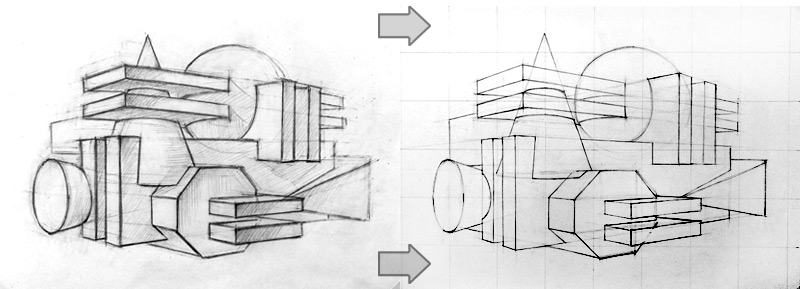
В процессе обучения регулярно возникает проблема точного переноса рисунка с эскиза на большой лист. В данной статье мы разберем самый практичный и удобный метод.
Если эскиз для большой работы слишком сложный и насыщен мелкими деталями, а необходимо точно, быстро и чисто перенести его на большой формат, то существует всего один нормальный и легко доступный способ это сделать. Этот способ называется Сетка или клеточки.
Для большей наглядности проиллюстрируем этот метод на нашем задании Эскиз для задания Врезки . В этом предварительном задании большое значение имеет сбалансированная композиция и эффектное пересечение предметов, поэтому эскизу уделяется большое внимание, и его необходимо точно перенести на большой лист.
В чем заключается метод сетки.
Исходное изображение (эскиз, набросок) делится на определенное количество равных частей с помощью вертикальных и горизонтальных линий, образуя, таким образом, сетку. Количество и размер ячеек (клеточек) может быть разный, чем больше мелких деталей в эскизе, тем меньше должен становиться размер клеточек.
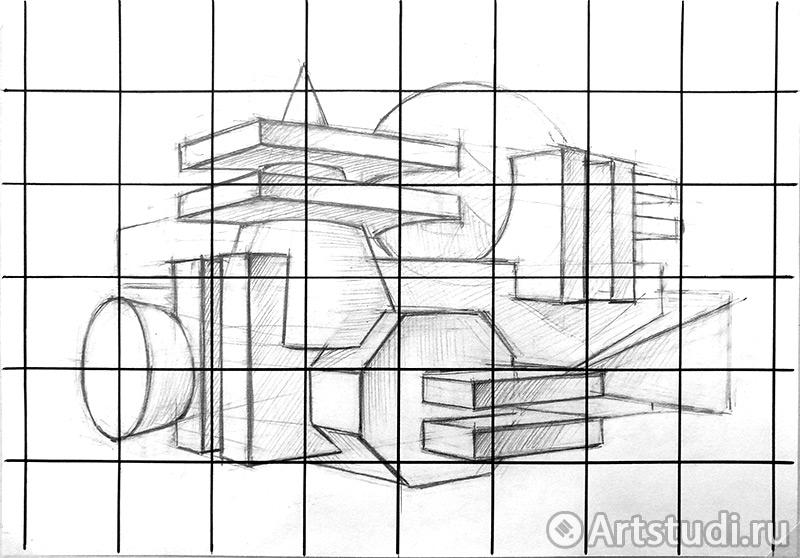
После того, как на эскизе размечена сетка, ее необходимо перенести на большой формат. В нашем случае эскиз выполнялся на формате А4 и должен быть перенесен на лист форматом А2. Самым надежным способом переноса сетки с сохранением масштаба является разметка от центра.
Когда размечается эскиз, то начинать надо с нахождения центра и провести через него вертикальную и горизонтальную линию. Далее получившаяся половина горизонтальной линии делится на равное количество частей, или делится еще раз пополам, а потом еще раз, если это необходимо. Образуется итоговый размер клетки, его нужно перенести на вертикальную линию, а после без проблем начертить всю сетку целиком.

После этого на большом листе находится середина, через него проводятся вертикальная и горизонтальная линия. Горизонтальная линия делится аналогичным способом как на эскизе, полученный размер используется для построения всей сетки.
Образовавшиеся пересечения линий являются самым главным ориентиром для переноса рисунка, отталкиваясь от них, можно начинать переносить рисунок. В процессе могут получиться небольшие расхождения, но, в общем, рисунок будет перенесен точно, так как сетка дает безошибочную привязку.
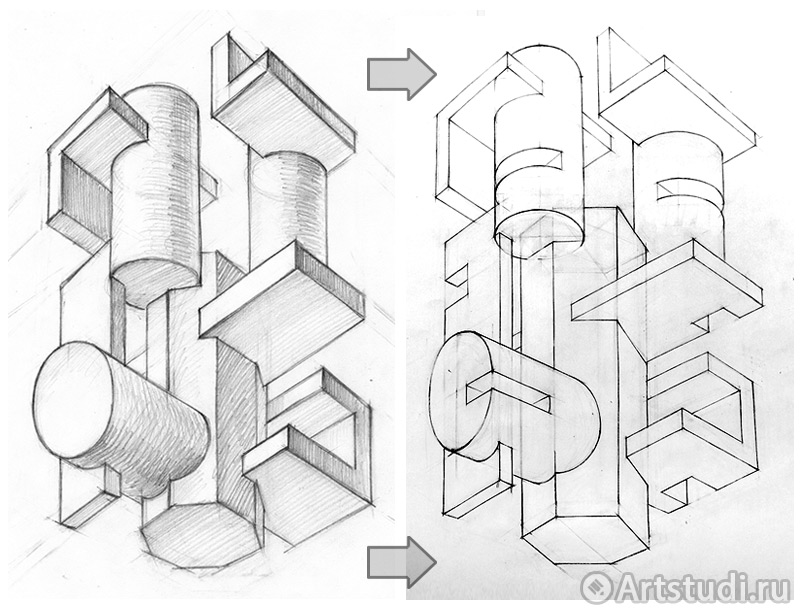
Практикуясь, набивая руку на уроках рисунка, вы будете свободнее подходить к переносу рисунка. Разметка останется нужна в определенных случаях, таких как: большой масштаб итогового произведения (например, рисунок на стене) или чересчур сложная композиция с подвижными линиями и пропорциями. Сама техника переноса может сократиться до нахождения центра и деления всего на несколько частей, в любом случае, это очень полезный метод, который должен быть в арсенале каждого профессионального художника.
Эскизы для задания Врезки
Следующее задание требует дополнительной подготовки в виде создания серии эскизов, поэтому данная статья будет посвящена отдельно.
Натюрморт из геометрических предметов
Ранее в статье рисование геометрических тел разбиралось построение отдельных предметов. Имея за плечами опыт этого урока.
Ваза на кубе
После многочисленных комбинаций было найдено оптимальное сочетание, так появилась и успешно используется по сей день постановка.
Этот простой редактор поможет тебе быстро изменить размер фото под нужную ширину и высоту с сохранением пропорций. Этот инструмент будет полезен, если вы хотите уменьшить или увеличить размер фото до определенного количества пикселей по ширине или высоте.

Как изменить размер фото онлайн?
Загрузите фото в редактор
Введите значение ширины или высоты
Скачайте фото или поделитесь им
Другие инструменты для фото

Создавай Коллажи из Фото
Создавайте коллажи с большим выбором шаблонов и используйте расширенные настройки, чтобы настроить дизайн. Процесс создания коллажа очень простой: просто загрузите фото в готовый шаблон, поменяйте их местами если это потребуется, настройте цвет рамки или добавьте фон, также опционально вы можете добавить текст или клипарт к коллажу.

Обрезать Фото Онлайн
Нужно обрезать фото? Легко! Воспользуйтесь нашим редактором, который поможет быстро обрезать фото в нужной области. Вы также можете выбрать из списка пропорции обрезки, например, фото 3х4 или обложка Youtube, это сделает обрезку максимально точным.

Отразить и Повернуть Фото
Нужно быстро зеркально отразить фото? Тогда воспользуйтесь нашим простым редактором, который поможет вам быстро отразить фото вертикально или горизонтально, а также повернуть фото вправо или влево.

Размыть Фото Онлайн
Нужно сделать фон или фото в размытом стиле? Тогда этот редактор поможет вам это реализовать это очень быстро и качественно. Просто загрузите фото и настройте глубину резкости размытия и через мгновение вы получите размытое фото. Этот инструмент будет полезен, если вам нужно сделать размытый фон или просто обработать фото.

Фото Фильтры и Эффекты
Этот редактор имеет большой набор фото фильтров и эффектов, которые придадут вашему фото особый стиль. Используя этот инструмент, вы можете получить ретро фото стиле начала 20-го века или сделать яркое фото в стиле диско с цветными градиентами и еще сотни вариантов дизайна!

Добавить Рамку для Фото
Воспользуйся большим набором красивых фоторамок, чтобы сделать ваше фото в уникальном стиле. Чтобы добавить рамку к фото, просто откройте редактор и выберите понравившийся вариант рамки из списка (например рамка в стиле винтаж или гранж) или вы можете просто добавьте цветную обводку к фото.

Арт Фильтры для Фото
Этот удивительный инструмент на основе нейронных сетей, позволит вам за несколько секунд, трансформировать ваше фото в картину известного художника. Эти фильтры имеют разные художественные стили и основаны на картинах известных художников, так что не упустите шанс стать еще ближе к искусству!

Красивые Текстуры для Фото
Наш фоторедактор имеет десятки необычных текстур, которые можно наложить на фото и настроить уровень прозрачности. Все текстуры отсортированы по категориям, поэтому вам будет легко выбрать самый оптимальный вариант для вашего фото.

Добавить Текст на Фото
Этот инструмент будет полезен, если вам нужно быстро добавить к фото один или несколько текстов. Воспользуйтесь большим выбором разнообразных шрифтов, которые отразят настроение ваших слов лучше всего. Чтобы начать, просто загрузите фото в редактор и выберите шрифт из списка, введите текст и настройте его цвет и размер.

Добавить Клипарт к Фото
Этот инструмент сделает настроение для любой фотографии или изображения. Выберите подходящий стикер из сотен видов клипарта и добавьте к своему фото одним кликом. Перетаскивайте стикеры внутри фото и настраивайте их по своему желанию.

Эффект Виньетки для Фото
С этим инструментом вы сможете быстро добавить виньетку к фото и настроить параметры яркости и насыщенности. Виньетка делает края фотографии немного затемненными и увеличивает визуальный фокус центра фото.

Скруглить Углы для Фото
Этот простой инструмент позволит вам быстро скруглить углы любому изображению. Для этого вам нужно настроить радиус скругления углов и выбрать цвет фона, либо оставить фон прозрачным.

Тилт Шифт Эффект для Фото
Хочешь сделать эффект Тилт Шифт для фото? Попробуй инструмент Tilt Shift от нашего бесплатного фоторедактор, который позволяет быстро настроить величину фокуса и глубину размытия изображения. Вам больше не нужно скачивать дополнительные программы, чтобы добиться эффекта Тилт Шифт.
В процессе обучения регулярно возникает проблема точного переноса рисунка с эскиза на большой лист. Если эскиз для большой работы слишком сложный и насыщен мелкими деталями, а необходимо точно, быстро и чисто перенести его на большой формат, то существует один нормальный и легко доступный способ это сделать. Этот способ называется Сетка или клеточки.
Исходное изображение (эскиз, набросок) делится на определенное количество равных частей с помощью вертикальных и горизонтальных линий, образуя, таким образом, сетку. Количество и размер ячеек (клеточек) может быть разный, чем больше мелких деталей в эскизе, тем меньше должен становиться размер клеточек. После того, как на эскизе размечена сетка, ее необходимо перенести на большой формат. В нашем случае эскиз выполнялся на формате А4 и должен быть перенесен на лист форматом А2. Самым надежным способом переноса сетки с сохранением масштаба является разметка от центра.
Когда размечается эскиз, то начинать надо с нахождения центра и провести через него вертикальную и горизонтальную линию. Далее получившаяся половина горизонтальной линии делится на равное количество частей, или делится еще раз пополам, а потом еще раз, если это необходимо. Образуется итоговый размер клетки, его нужно перенести на вертикальную линию, а после без проблем начертить всю сетку целиком.
После этого на большом листе находится середина, через него проводятся вертикальная и горизонтальная линия. Горизонтальная линия делится аналогичным способом как на эскизе, полученный размер используется для построения всей сетки.
Образовавшиеся пересечения линий являются самым главным ориентиром для переноса рисунка, отталкиваясь от них, можно начинать переносить рисунок. В процессе могут получиться небольшие расхождения, но, в общем, рисунок будет перенесен точно, так как сетка дает безошибочную привязку.
Практикуясь, набивая руку на уроках рисунка, вы будете свободнее подходить к переносу рисунка. Разметка останется нужна в определенных случаях, таких как: большой масштаб итогового произведения (например, рисунок на стене) или чересчур сложная композиция с подвижными линиями и пропорциями. Сама техника переноса может сократиться до нахождения центра и деления всего на несколько частей, в любом случае, это очень полезный метод, который должен быть в арсенале каждого профессионального художника.
При работе с изображениями в Word иногда бывают случаи, когда картинка очень большого размера, а изменять её через другие графические редакторы нет времени и желания. В таком случае в данном текстовом редакторе предусмотрена возможность, не прибегая к дополнительным сторонним инструментам, изменить размеры картинки. Рассмотрим подробнее, как увеличить или уменьшить рисунок в Ворде.
Изменить размер рисунка в Word можно с помощью визуальных границ или через форму задания фиксированных значений высоты и ширины. Рассмотрим подробнее оба способа.
Первый способ
- Пусть на странице документа расположен некоторый рисунок, размеры которого мы будем уменьшать:
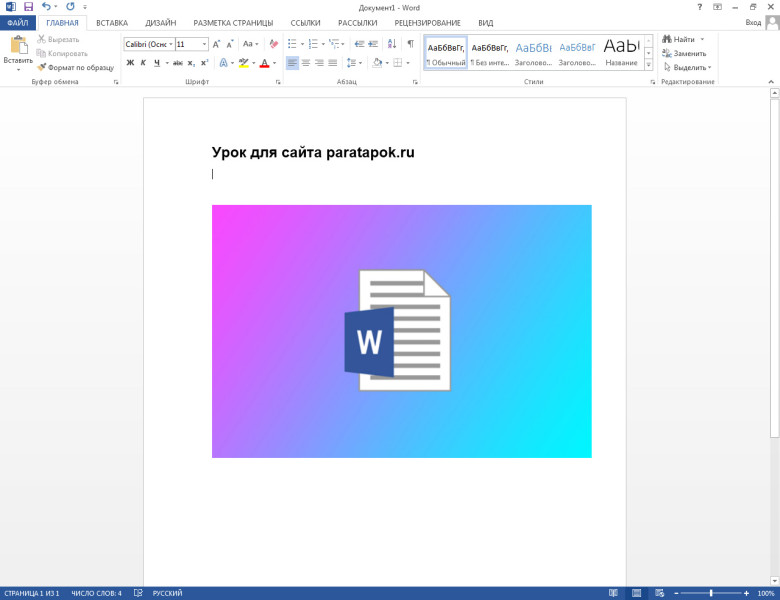
- Наводим курсор мыши на картинку, нажимаем левой кнопкой мыши. В результате нажатия вокруг границ рисунка появится инструмент изменения размера (шесть квадратиков соединённых линиями между собой):
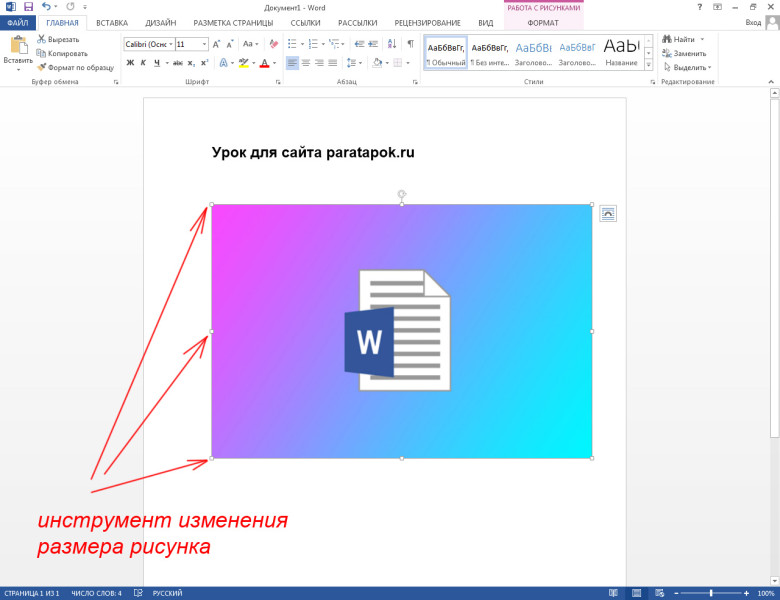
- Далее необходимо навести курсор мыши на правый нижний квадратик, нажать левую кнопку мыши (курсор превращается в крестик) и потянуть (уменьшить) размер рисунка:
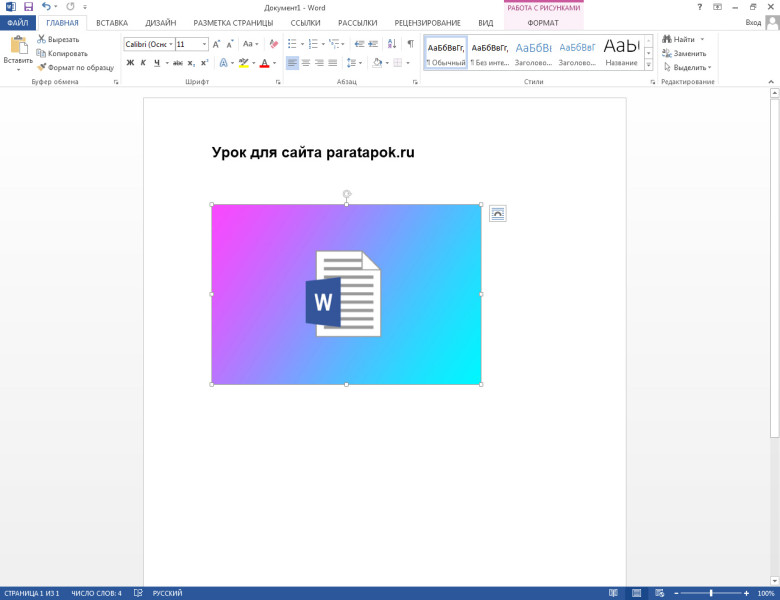
Второй способ
Первый и второй шаги будут точно такими же, как и в первом способе. Но дальнейшие шаги будут иными:
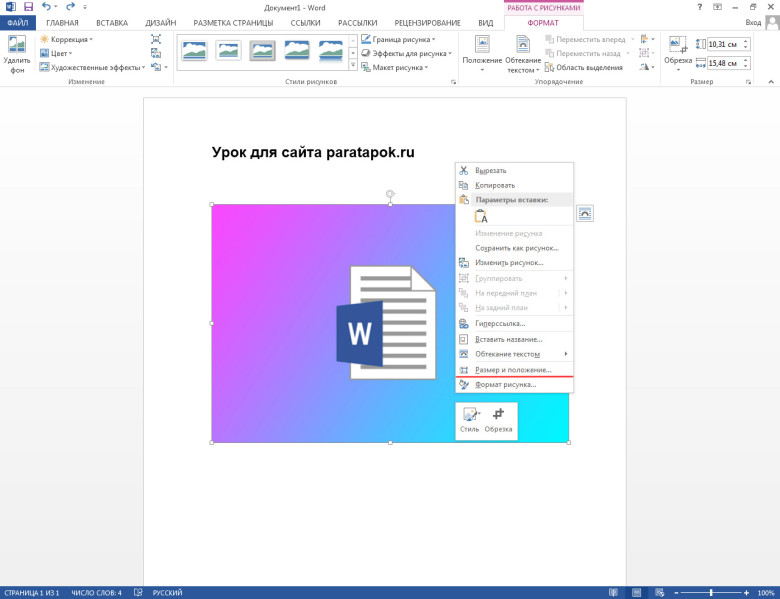
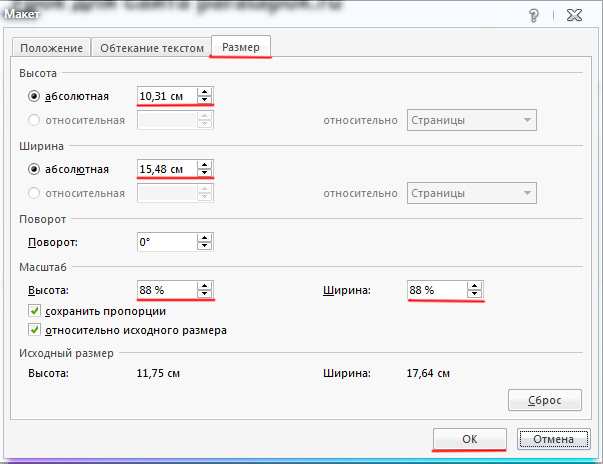
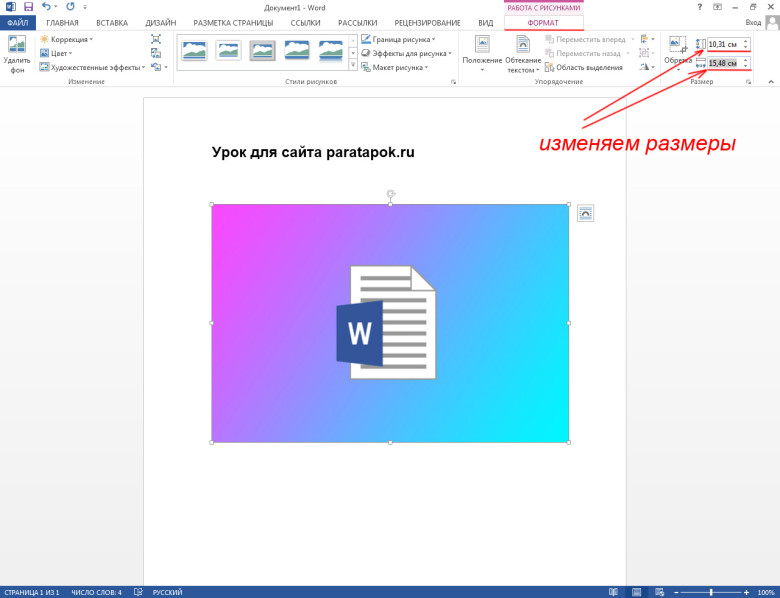
Или можно сделать вот так:
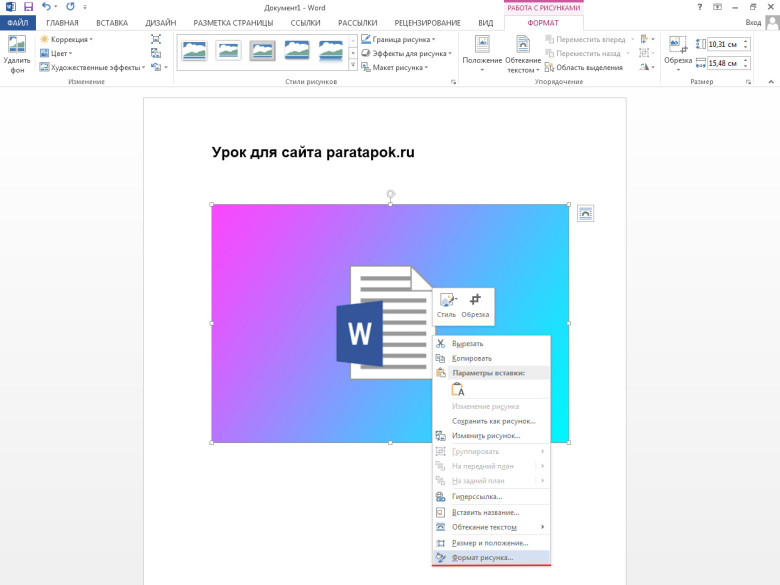
В описанных выше способах описано, как уменьшить размер рисунка в Ворде. Обратный же процесс, то есть увеличение, делается точно также. Если у Вас появились вопросы, то можете задавать их в комментариях.

Читайте также:

